'>

Innimellom når du lukker Windows Media Player (WMP) og prøv med en gang å åpne en annen fil via WMP, Serverutførelse mislyktes feil kan dukke opp. Det er bra at vi har funnet de effektive løsningene for deg.
Følgende er 4 prøvde og sanne reparasjoner for Serverutførelse mislyktes feil. Les videre for å finne en hjelp til å fikse feilen.
Prøv disse løsningene:
- Avslutt WMP i Oppgavebehandling
- Deaktiver WMP Network Sharing Service
- Registrer jscript.dll og vbscript.dll
- Legg til administratorgruppen i den lokale tjenesten
Fix 1: Avslutt WMP i Oppgavebehandling
1) Hold nede på tastaturet Skifte og Ctrl tastene sammen, og trykk deretter på Esc nøkkel for å åpne Oppgavebehandling .
2) Klikk Windows media spiller under Prosesser rute. Klikk deretter Avslutt oppgave nederst til høyre.
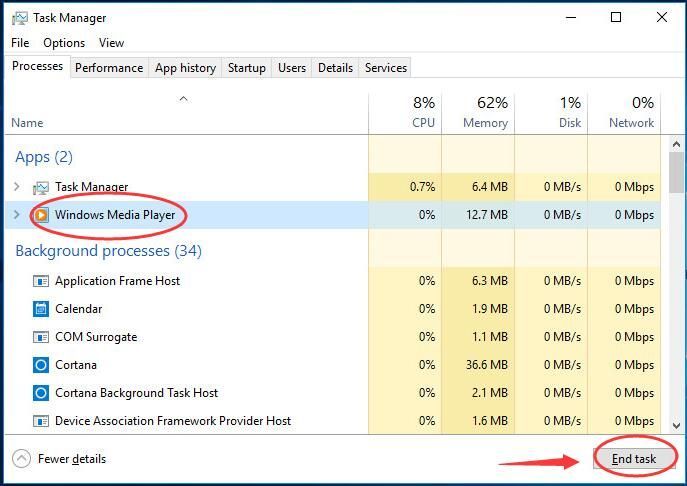
3) Sjekk om du kunne åpne Windows Media Player.
Fix 2: Deaktiver WMP Network Sharing Service
1) Hold nede på tastaturet Windows-logo nøkkel  , og trykk deretter på R å få opp en Run-boks.
, og trykk deretter på R å få opp en Run-boks.
2) Skriv deretter inn services.msc i boksen og trykk Tast inn .
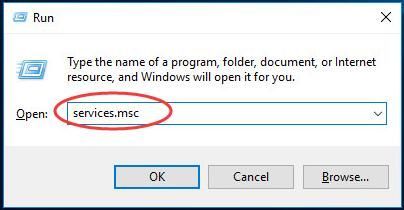
3) Bla ned for å finne og Høyreklikk på Windows Media Player Network Sharing Service . Klikk deretter Eiendommer .
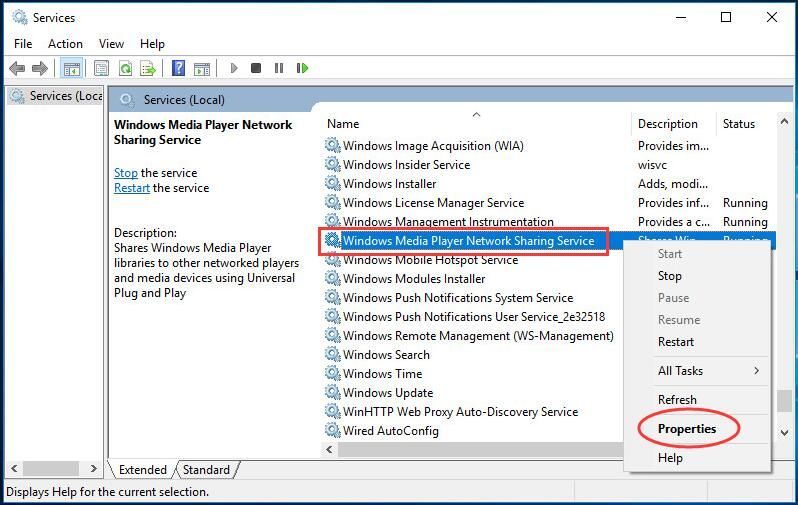
3) Under generell rute, sett Oppstartstype å være Funksjonshemmet. Klikk deretter OK .
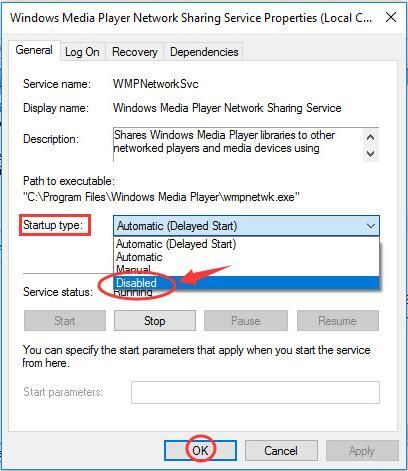
4) Start datamaskinen på nytt og sjekk om du kan åpne Windows Media Player.
Fix 3: Registrer jscript.dll og vbscript.dll
1) Kjør Ledeteksten som administrator.Se hvordan:
Finn og høyreklikk på Ledeteksten fra Start-menyen.
Velg deretter Kjør som administrator .
Klikk JA når du blir bedt om det av brukerkontokontroll.
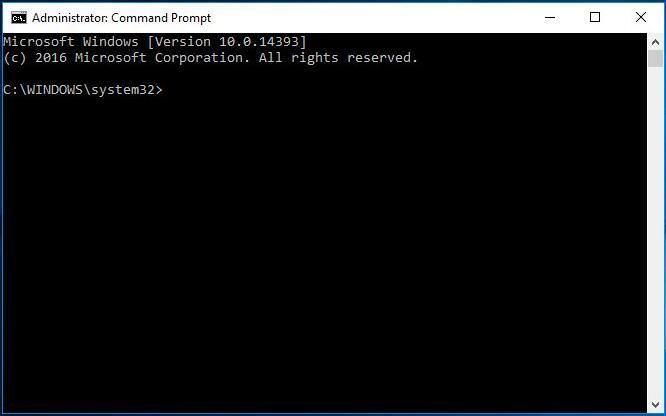
2) Type regsvr32 jscript.dll og trykk Tast inn . Når det er gjort, klikker du OK .
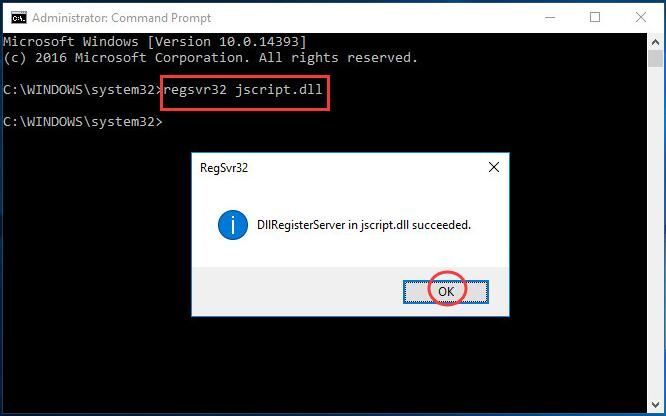
3) Fortsett å skrive regsvr32 vbscript.dll og trykk Tast inn . Når det er gjort, klikker du OK . Lukk ledetekstvinduet.
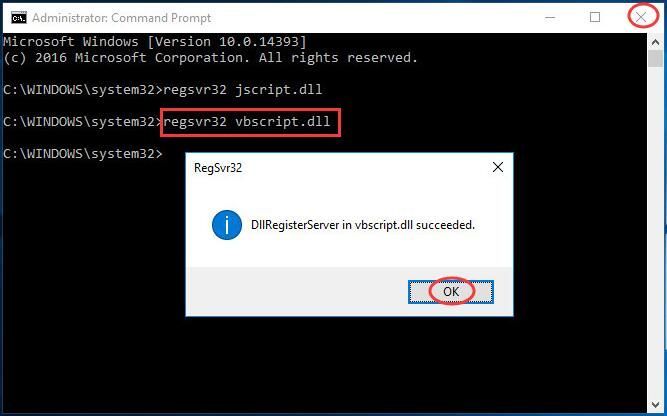
4) Sjekk om du kan åpne Windows Media Player.
Fix 4: A.dd administratorgruppen til den lokale tjenesten
1)Løpe Ledeteksten som administrator. (Følg hvordan av Fix 3)2) Type net localgroup “Administrators” “NT Authority Local Service” / add og traff Tast inn .
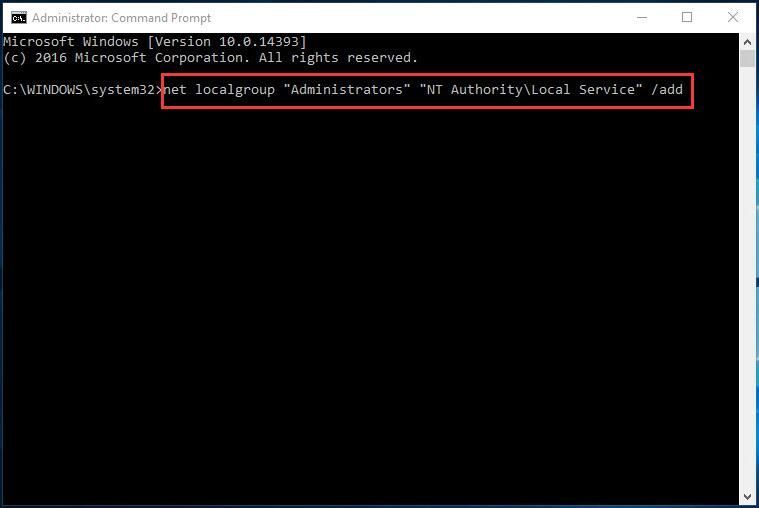
3) Når det er gjort, lukker du ledetekstvinduet.
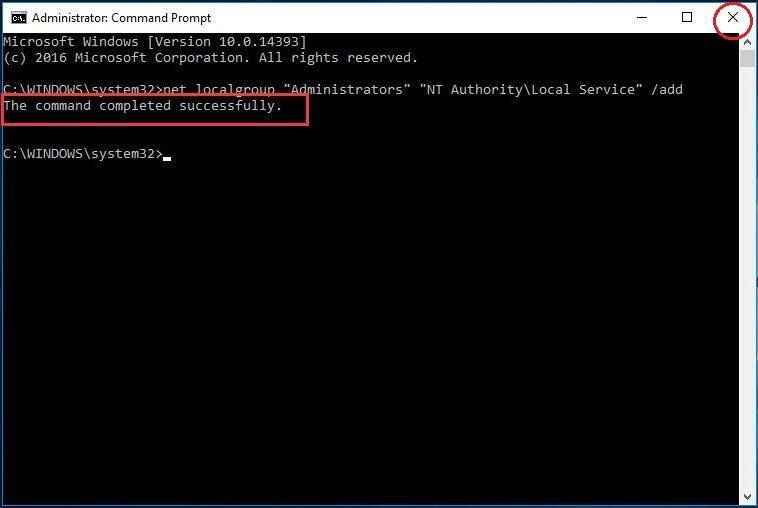
4) Start datamaskinen på nytt og sjekk om du kan åpne Windows Media Player.
Det er alt det er med det. Serverutførelse mislyktes feil på datamaskinen din skal løses nå. Hvis du har noen forslag eller problemer, er det bare å legge igjen kommentaren nedenfor for å gi oss beskjed.

![[Løst] Forza Horizon 5 lanseres ikke](https://letmeknow.ch/img/knowledge/11/forza-horizon-5-not-launching.jpg)
![[RÉSOLU] Erreur System Thread Unntak ikke håndtert](https://letmeknow.ch/img/other/79/erreur-system-thread-exception-not-handled.jpg)


![[LØST] Hvordan fikse feilkode 40 i Valorant](https://letmeknow.ch/img/knowledge/20/how-fix-error-code-40-valorant.jpg)
![[FIXED] GTA 5 Online fungerer ikke](https://letmeknow.ch/img/program-issues/43/gta-5-online-not-working.jpg)